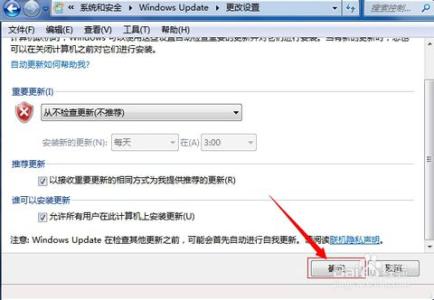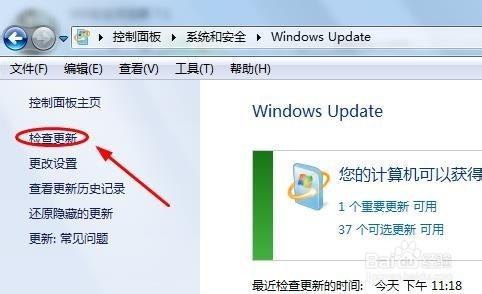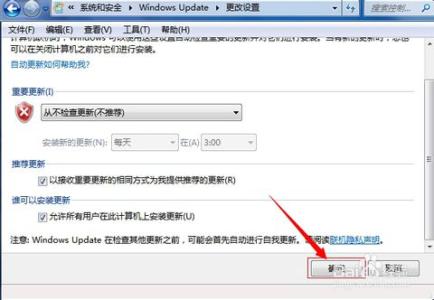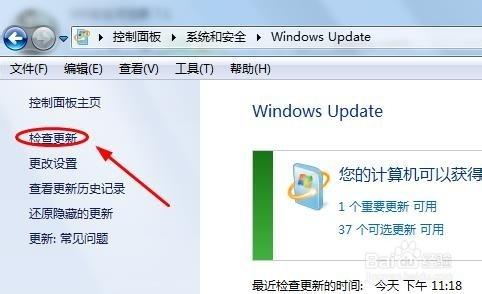Windows自动更新功能能让Win8第一时间自动下载补丁,如果你不喜欢让Win8自动进行Windows自动更新的话,可以关闭自动更新,下面小编教大家关闭Win8的Windows自动更新功能的方法。
关闭Win8自动更新功能的方法
具体操作如下:
1.将鼠标移动到Win8传统桌面的左下方,然后点击鼠标“右键”,接着点击“控制面板”。如图:
2.进入控制面板之后,依次点击“系统和安全”——“启用或关闭自动更新”——“从不检查更新(不推荐)”——“确定”。点击“系统和安全”如图:
3.启用或关闭自动更新,如图:
4.选择“从不检查更新(不推荐)”,如图:
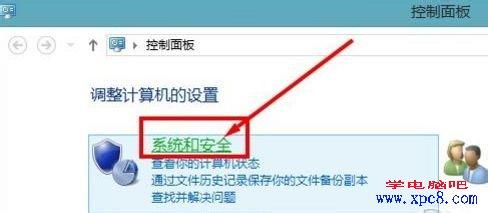
5.确定,如图:
最后,如果停用Win8自带的Windows自动更新功能,也可以用360安全卫士或者金山卫士来修复补丁和漏洞,否则Win8会因为漏洞的存在而成为骇客的攻击目标。
 爱华网
爱华网